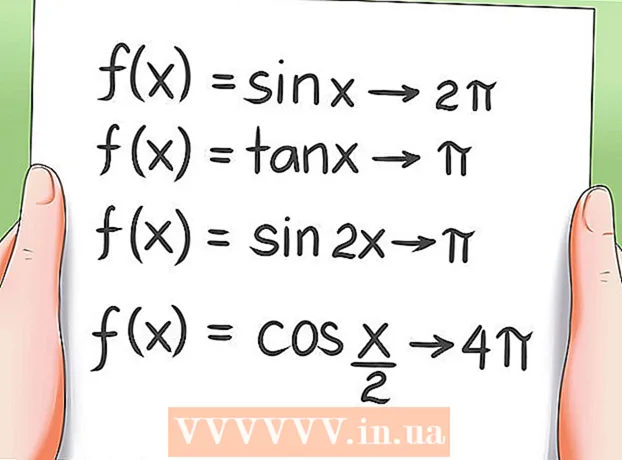作者:
Roger Morrison
创建日期:
23 九月 2021
更新日期:
1 七月 2024

内容
本文将教您如何将三星Galaxy设备恢复出厂设置,以便所有个人和应用程序数据都将被删除。
踩
方法1,共2种:使用“设置”菜单
 在三星Galaxy上打开“应用”菜单。 这是设备上安装的所有应用程序的菜单。
在三星Galaxy上打开“应用”菜单。 这是设备上安装的所有应用程序的菜单。  在此菜单中,按图标
在此菜单中,按图标  向下滚动并按 备份并重置. 此选项将打开手机的重置菜单。
向下滚动并按 备份并重置. 此选项将打开手机的重置菜单。 - 如果在“设置”菜单中没有看到此选项,请搜索“常规管理”。在某些设备上,“重置”选项将在此子菜单中。
 按 恢复出厂设置. 这将打开一个新页面。
按 恢复出厂设置. 这将打开一个新页面。  按 重置设备. 此按钮将清除所有个人数据和下载的应用程序。您必须在新页面上确认操作。
按 重置设备. 此按钮将清除所有个人数据和下载的应用程序。您必须在新页面上确认操作。 - 在恢复出厂设置之前,请考虑备份您的数据。如果尚未备份旧数据,则将无法还原。
 按 删除所有. 此按钮将确认您的操作并重置设备。恢复出厂默认设置将清除所有个人和应用程序数据。
按 删除所有. 此按钮将确认您的操作并重置设备。恢复出厂默认设置将清除所有个人和应用程序数据。 - 在较旧版本的Android上,此按钮可能称为“全部删除”。
- 重置设备可能需要一段时间。重置完成后,设备将重新启动。
方法2之2:使用恢复模式
 关闭三星Galaxy。 必须关闭设备才能在启动菜单中进入恢复模式。
关闭三星Galaxy。 必须关闭设备才能在启动菜单中进入恢复模式。  同时按住降低音量,开始和启动按钮。 您的设备将启动。按住这些按钮,直到看到“ Android System Recovery”屏幕。
同时按住降低音量,开始和启动按钮。 您的设备将启动。按住这些按钮,直到看到“ Android System Recovery”屏幕。 - 在某些设备上,您不必按“降低音量”,而必须按“提高音量”。
 使用音量键选择 擦除数据/恢复出厂值 选择。 使用音量键浏览恢复菜单,然后从菜单中选择此选项。这会将您的设备重置为出厂设置,并清除所有数据。
使用音量键选择 擦除数据/恢复出厂值 选择。 使用音量键浏览恢复菜单,然后从菜单中选择此选项。这会将您的设备重置为出厂设置,并清除所有数据。  按下开始按钮。 “开始”按钮充当恢复菜单中的按钮 ↵输入。这将选择并打开“擦除数据/恢复出厂设置”选项。您必须在下一页上确认操作。
按下开始按钮。 “开始”按钮充当恢复菜单中的按钮 ↵输入。这将选择并打开“擦除数据/恢复出厂设置”选项。您必须在下一页上确认操作。  选择 是删除所有的用户数据 在菜单中。 使用音量键浏览菜单,然后按开始按钮以选择此选项。这会将您的设备重置为出厂设置。所有个人和应用程序数据将被删除。
选择 是删除所有的用户数据 在菜单中。 使用音量键浏览菜单,然后按开始按钮以选择此选项。这会将您的设备重置为出厂设置。所有个人和应用程序数据将被删除。 - 重置设备可能需要一段时间。重置完成后,设备将重新启动。